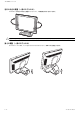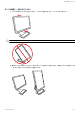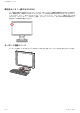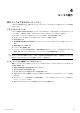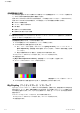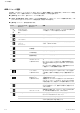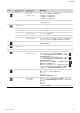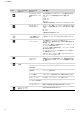User's Guide-vp15, vp17, vp19, FP1707, W1907, WF1907, WF1907v, w1907, w2007, w2007v, w2207, w2207h, w2408, w2408h LCD monitor
モニ タの操作
ユーザーズ ガイド 4–3
3. [Install My Display Software] (My Displayソ フ ト ウ ェ ア を イ ン ス ト ールす る ) を ク リ ッ ク し ま す (一
部のモデルでのみ使用可能)。
4. 画面の説明に沿っ て操作 し ます。
5. コンピュータを再起動します。
詳し く は、 ソ フ ト ウ ェ アのヘルプ を参照 し て く だ さ い。
前面の各部
パネルの前面には、 次の コ ン ト ロール ボタンがあります。
オンスク リーン ディスプレイ (OSD)の使用
✎
注:My Display (マイ ディスプレイ) OSDソ フ ト ウ ェ ア (一部のモデルのみ) またはパネル前面のコ ン ト ロー
ル ボ タ ン を使用 し て設定を調整で き ます。
1. モニ タ の電源が入っ ていない場合は、 電源ボ タ ン を押 し て モニ タ の電源を入れます。
2. OSD メニューを表示するには、 メニュー ボタンを押します。 OSDの[Main Menu] ( メ イ ン メ ニ ュ ー) が表
示されます。
3. [Main Menu] (メインメニュー) または[Sub-Menu] (サブ メ ニ ュ ー) 内を移動するには、 モ ニ タ の前面に
ある+ (プ ラ ス) ボ タ ン を押 し て上にス ク ロールするか、 - (マ イ ナス) ボ タ ン を押し て反対方向にス ク
ロールします。 次に、 自動/選択ボ タ ン を押 し て、 強調表示 さ れた機能を選択 し ます。
❏ 選択項目の一番下で下へス ク ロールする と 、 メ ニ ュ ーの一番上が強調表示 さ れます。 選択項目の一番
上で上へス ク ロールする と 、 メ ニ ューの一番下が強調表示 さ れます。
4. 選択 し た項目のスケールを調整するには、 + (プ ラ ス) ボ タ ン または- (マ イナス) ボ タ ン を押し ます。
5. [Save and Return] (保存して戻る) を選択します。
❏ 設定を保存 し ない場合は、 [Sub-Menu] (サブ メ ニ ュ ー) から [Cancel] (キ ャ ン セル) を選択するか、
または[Main Menu] (メインメニュー) から[Exit] (終了) を選択 し ます。
6. メニュー ボタンを押してOSDを終了します。
✎
注: メニューが表示されている時にボタンを押さずに30秒 (出荷時の設定) が経過する と 、 調整し た値 と 設定
が保存 され、 メ ニ ュ ーが閉じ ます。
アイコン 説明
Power
モニタの電源を入れたり、 スタンバイまたはスリープ モードにしたり し ます
Menu
OSD (オンス ク リ ーン ディスプレイ) メニューを表示したり、 項目を選択したり、 メニューを終了し
たりします
音量レベルを調整 し ます
[Quick View] (クイ ッ ク ビ ュー) メ ニ ューを開いて、 ゲーム、 ビデオ、 写真、 および文字入力のための
設定をすばや く 調整 し ます
–
OSD メ ニ ューの項目間を逆方向に移動し た り 、 調整レ ベルを下げた り で き ます
+
OSD メ ニ ューの項目間を順方向に移動し た り 、 調整レ ベルを上げた り で き ます
Auto
デ ィ スプ レ イ を最適な設定に自動調整し ます
Select
選択したオプションを入力します